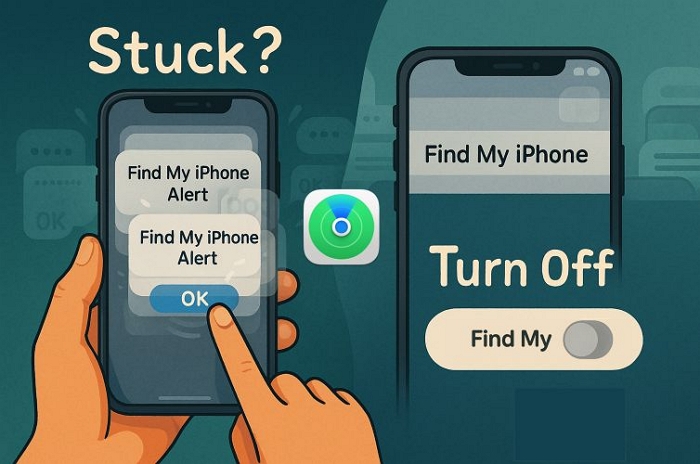修復方法無法在Windows 10、8.1、7中復制/粘貼錯誤複製/粘貼錯誤
如何修復Windows 10中的複制和粘貼錯誤
複製/粘貼是任何PC上最基本的功能之一,但是許多用戶報告說,此功能在Windows 10上不起作用。談論複製問題,以下是用戶報告的一些知名度:
- 複製/粘貼不工作Windows 10- 此問題的原因之一可能是您的防病毒軟件。要解決問題,請嘗試關閉防病毒軟件或完全關閉防病毒軟件。
- 在Excel,Microsoft Word,AutoCAD,Windows 7,遠程桌面,VMware中復制/粘貼問題- 此問題已在各種應用中報告,通常是由某個插件或功能引起的。只需找到有問題的插件/功能,請禁用IT即可解決問題。
- 不正確參數副本/粘貼錯誤 - 由於系統的某些問題,可能會出現此問題。要解決問題,請確保安裝最新的更新並檢查是否解決了您的問題。
- 複製/粘貼不起作用- 如果復制/粘貼在計算機上不起作用,則問題可能是rdpclicp.exe進程。要解決問題,只需結束過程並重新啟動。
方法1 - 關閉任何視頻播放器
儘管Windows剪貼板設計為解鎖並適用於所有已安裝程序,但偶爾會被鎖定。通常這樣做的一件事是播放編碼視頻的視頻播放器。
如果您正在播放視頻或打開背景,關閉視頻播放器並檢查問題是否解決。如果沒有,請繼續下面的下一個修復程序。
方法2 - 關閉所有打開應用程序
如果您有多個應用程序打開或在後台運行的多個流程,則它們可能相互衝突並阻止您的副本工作。要查看這是否導致您的問題,請嘗試一個一個接一個地關閉它們。您可以通過任務管理器輕鬆地執行此操作:
右鍵單擊任務欄的空白區域,然後選擇任務管理器。

選擇每個程序申請,然後單擊結束任務右下方的按鈕。
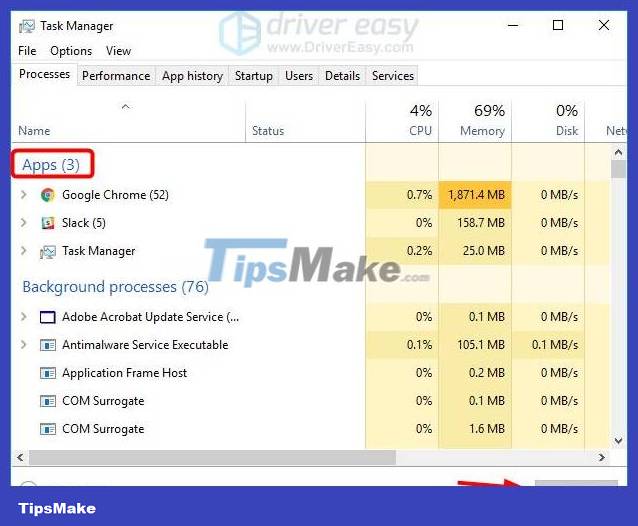
方法3 - 確保您的Windows 10是最新的
根據用戶的說法,有時由於系統上的某些故障可能會出現此問題。要解決問題,您應該更新系統。 Microsoft正在不斷解決新更新的問題,並且在大多數情況下,Windows 10將自動安裝缺失的更新。
但是,您也可以通過執行以下操作手動檢查更新:
- 按Windows鍵 + I打開設置應用程序。
- 去更新和安全性部分 。
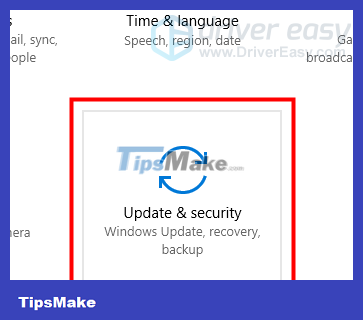
- 單擊檢查更新按鈕 。
Windows將檢查可用的更新並在後台下載。下載更新後,它們將在重新啟動PC後立即安裝。系統更新後,應解決複製粘貼的問題。
方法4 - 檢查您的防病毒軟件
使用良好的防病毒軟件很重要,但是有時您的防病毒程序可能會導致此問題出現。要解決問題,您應該禁用某些防病毒功能,並檢查是否有幫助。如果它不起作用,則需要完全禁用防病毒軟件。
一些用戶報告說,他們試圖通過卸載其防病毒軟件來通過複製來解決問題。如果刪除防病毒軟件可以解決該問題,則應考慮切換到其他防病毒解決方案。
市場上有許多很棒的防病毒工具,但是如果您想要一個防病毒程序,而不會干擾您的系統,同時提供出色的保護,則應考慮改用Bullguard。。
方法5 - 運行支票磁盤實用程序
有時,您的系統文件可能會損壞,並可能導致複製糊功能停止工作。要解決問題,您應該執行CHKDSK掃描。為此,只需按照以下步驟:
- 去這個人電腦並右鍵單擊您的硬盤驅動器。
- 選擇特性從菜單中。
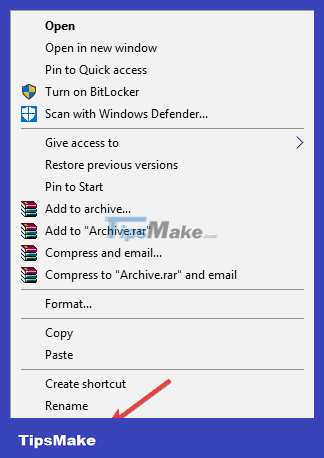
- 什麼時候屬性窗口打開,去工具選項卡並單擊查看“檢查錯誤”部分中的按鈕以檢查硬盤驅動器是否錯誤。

另外,您可以從命令提示符運行檢查磁盤。
- 按Windows + X。選擇命令提示(admin)或者Powershell(管理員)從列表中。

- 什麼時候命令提示打開,輸入命令chkdsk x: /f。確保用系統驅動器字母替換X。默認情況下,您需要按c。
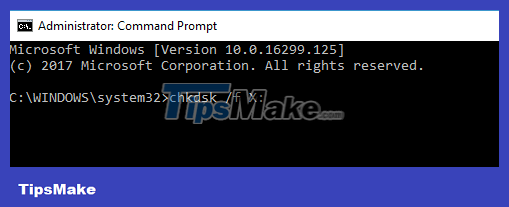
- 您將被要求安排掃描。按y這樣做。
重新啟動計算機後,CHKDSK掃描將開始並修復任何損壞的文件。修復文件後,檢查問題是否仍在那裡。
方法6 - 關閉發送到藍牙實用程序
此附加組件通常與Microsoft Office關聯,您可以在“附加組件”部分中的Office軟件中找到它。您可能必須檢查所有已安裝的辦公工具的發送到藍牙加載項並將其禁用。
從所有Office工具/粘貼功能中禁用此插件後,功能將正常工作。
方法7 - 檢查WebRoot安全軟件安裝
一些用戶聲稱,此問題的主要原因是WebRoot安全軟件,要解決此問題,您需要執行以下操作:
- 打開Webroot作為管理員。
- 單擊身份保護屬性或齒輪圖標。
- 去應用程序保護選項卡。
- 現在,您將看到一個應用程序列表。
- 現在,查找複製/粘貼不起作用的應用程序並將其設置為允許。
或者,您可以禁用保護剪貼板數據選項,一切都將重新開始工作。
方法8 - 運行rdpclip.exe
根據用戶的說法,此問題可能是由rdpclicp.exe進程引起的。為了解決複製粘貼的問題,您需要結束該過程並重新啟動它。這很簡單,您可以按照以下步驟來完成:
- 按Ctrl + Shift + Esc開始工作管理員。 。
- 什麼時候工作管理員打開,去詳細信息選項卡,右鍵單擊rdpclicp.exe過程 。選擇結束任務從菜單中。

現在,您需要轉到Windows/System32文件夾。在那裡你會發現rdpclip.exe。只需運行它,看看問題是否解決。
該程序將自動啟動,但否則,您每次啟動Windows 10時都必須手動運行它。或者,您可以將其添加到啟動文件夾中,並且每次Windows 10您的入門器時都會啟動它。
方法9 - 重新啟動您的電腦
許多用戶報告說,複製糊狀功能無法在其PC上工作,據他們說,修復它的最簡單方法是重新啟動PC。如果您不想重新啟動PC,也可以登錄用戶帳戶,等待幾秒鐘,然後登錄。
請記住,這只是一個解決方法,因此每當問題發生時,您都必須重複它。
方法10 - 禁用虛擬盒剪貼板共享功能
VirtualBox如果您想在PC上運行虛擬機,則是一個很好的工具,但是某些功能可能會導致系統問題。根據用戶的說法,VirtualBox中的共享剪貼板功能可能會在PC上引起復制糊狀功能的問題,並且要解決問題,您需要在VirtualBox中禁用此功能。
禁用此功能後,問題應完全解決,您將能夠再次使用複制/粘貼功能。
方法11 - 檢查高級系統護理設置
如果復制/粘貼功能在您的PC上不起作用,則可能會干擾第三方應用程序。用戶報告了高級系統護理軟件的問題,據他們說,乾淨的剪貼板功能負責該問題。
要解決該問題,您應該在高級系統護理軟件中禁用此功能。為此,只需按照以下步驟:
- 打開高級系統護理軟件。
- 去加速ram>智能公羊>深清潔。
- 現在單擊設定並取消選中乾淨的剪貼板特徵 。
禁用此功能後,複製/粘貼功能將重新開始工作。
方法12 - 刪除Skype單擊以致電
根據用戶的說法,由於Skype單擊呼叫插件,因此您的PC上複製/粘貼功能可能無法使用。這是一個簡單的瀏覽器插件,可以通過單擊瀏覽器中的電話號碼來進行Skype調用。
要解決問題,您應該從瀏覽器中刪除此加載項。刪除插件後,您將能夠複製和粘貼而不會出現任何問題。
方法13 - 創建一個新的用戶帳戶
有時,如果您的用戶帳戶有問題,則可能會出現複製粘貼的問題。您的帳戶可能被損壞,這可能導致這個問題以及許多其他問題。但是,您只需創建一個新的用戶帳戶即可解決問題。為此,只需按照以下步驟:
- 打開設置應用然後轉到帳戶部分 。
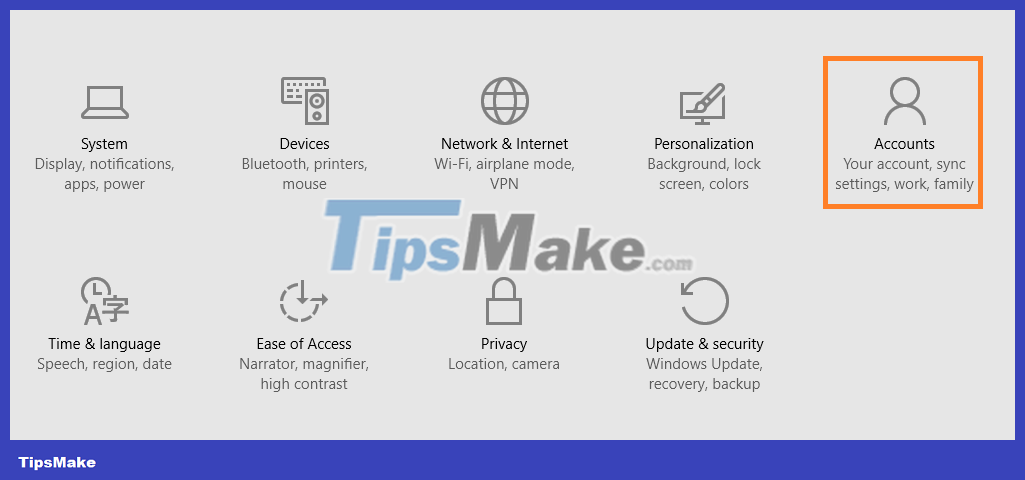
- 在左窗格中,去家庭和其他人。在右窗格中,選擇將其他人添加到這台PC。

- 選擇我沒有這個人的登錄信息。 。
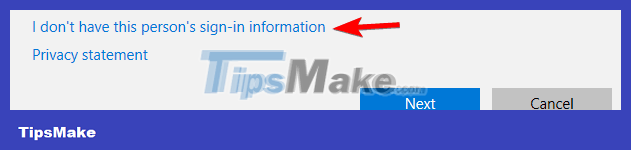
- 選擇添加沒有Microsoft帳戶的用戶

- 現在輸入所需的用戶名並按下一個。
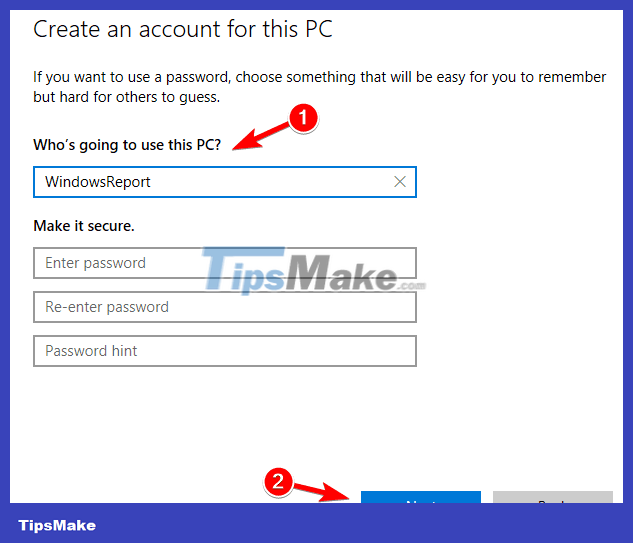
創建新帳戶後,切換到它,並檢查問題是否出現。如果沒有出現問題,您將需要將您的個人文件轉移到新帳戶並開始使用新帳戶而不是舊帳戶。
無法執行複制糊劑功能可能是一個大問題,但我們希望您通過一種解決方案解決了這個問題。






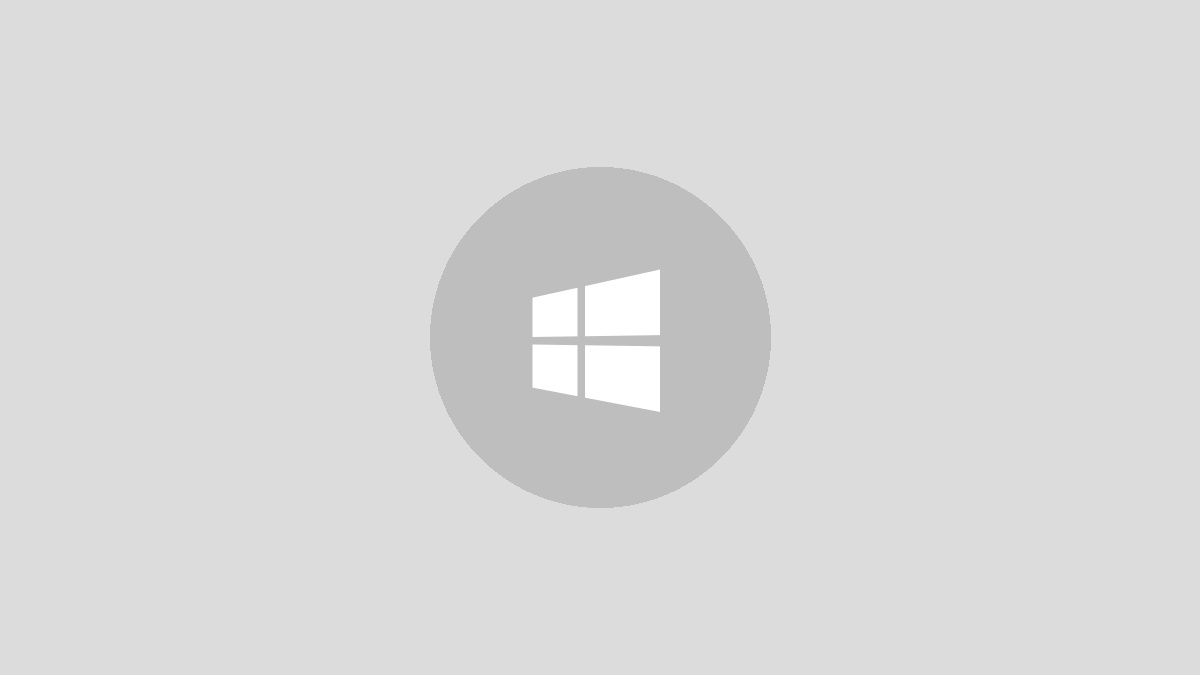

![您不应该在2025年不应该错过的7个iPhone运营商解锁服务[免费服务]](https://ksfboa.com/tech/jacki/wp-content/uploads/cache/2025/05/best-free-iphone-unlocker-doctorsim.jpg)